
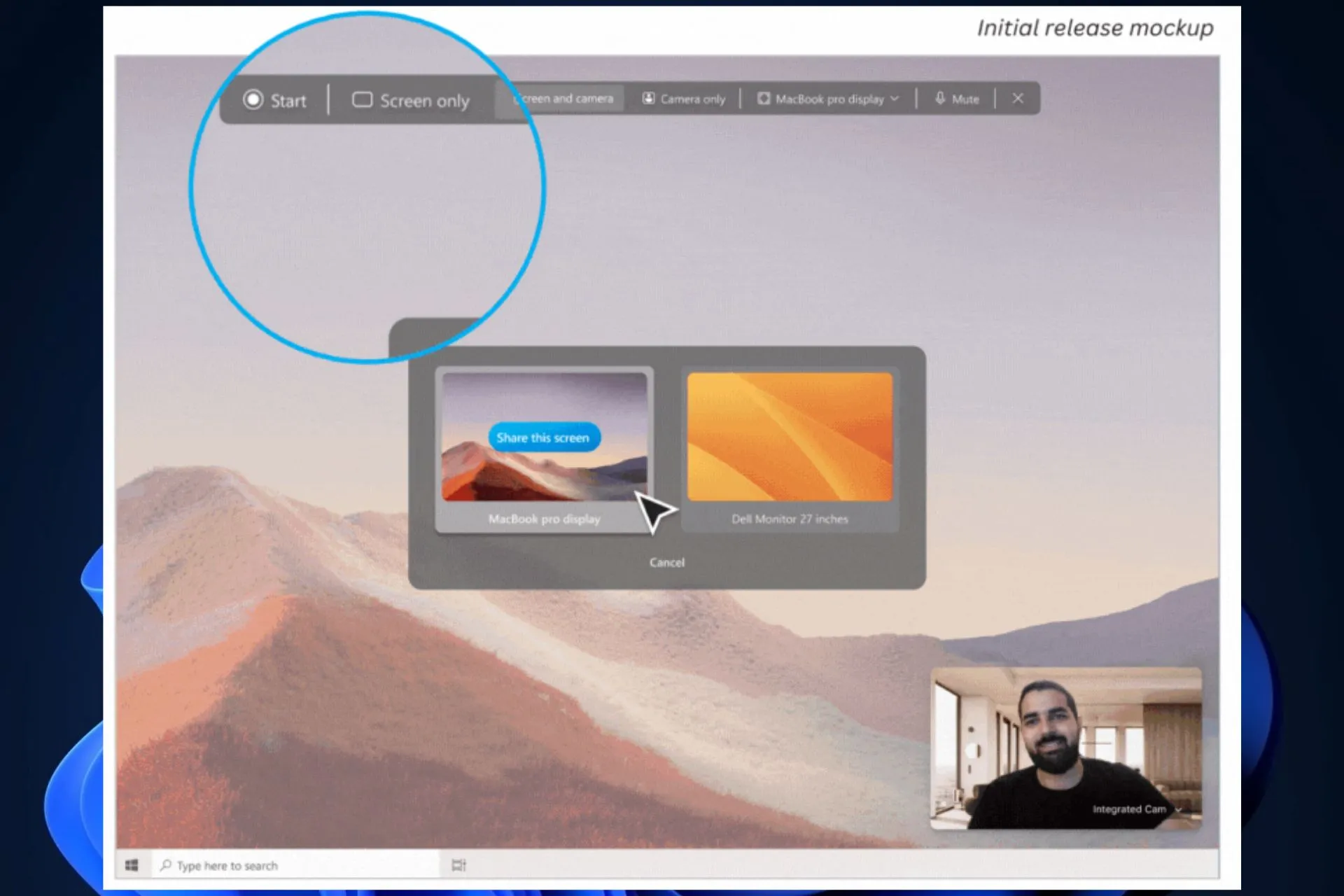
Skype는 최근 Skype Insiders에 빌드 8110를 출시했으며 이 빌드에는 TwinCamera 기능.
TwinCam 경험은 Skype에 추가된 새로운 기능이며 플랫폼은 전반적인 카메라 경험을 향상하고 업데이트하기 위해 노력해 왔습니다. 예를 들어, 올해 초 Skype는 사용자가 한 번의 클릭만으로 사진을 찍을 수 있는 새로운 카메라 기능을 선보였습니다.
그러나 TwinCamera 기능 외에도 8110은 새로운 반응 이모티콘, 향상된 스택 미디어 앨범 및 릴리스 빌드 문서에서 이전에 언급되지 않은 기타 2가지 새로운 기능도 공개했습니다.
Microsoft에 따르면 Skype 채팅 목록을 업그레이드하면 Skype에서 채팅 경험이 더욱 간소화될 뿐만 아니라 WhatsApp의 비디오 메시지와 매우 유사한 새로운 Skype Clips 기능이 추가됩니다.
새로운 Skype 클립 기능을 사용하면 짧은 비디오 클립을 비디오 메시지로 보내기 전에 녹화하고 편집할 수도 있습니다.
화면과 비디오 순간을 공유하기 위한 완벽한 도구인 Skype Clips로 창의성을 발휘하세요. 이제 데스크톱 플랫폼에서 OneCamera가 제공하는 고급 녹화 기능과 편집 기능을 사용할 수 있습니다. 🚀
- 🎬 창조의 자유: 제한 없이 녹화하고 Skype나 소셜 채널을 통해 손쉽게 공유하세요. 동영상의 힘을 손쉽게 활용하세요!
- 👩🏫 간편한 교육: 친숙한 Skype 환경 내에서 친구와 가족을 위한 유익한 클립이나 재미있는 업데이트를 모두 만드세요.
- 📹 향상된 녹화: OneCamera의 고급 기능을 활용하여 전문가 수준의 편집으로 클립을 돋보이게 만드세요.
- 🔄 원활한 공유: Skype Clips는 채팅에 원활하게 통합되어 즉시 공유하고 볼 수 있습니다.
- 🆓 완전 무료: 사용량 제한 없이 무료로 무제한 동영상 녹화를 즐겨보세요.
스카이프
Skype 클립을 녹화하는 방법은 무엇입니까?
- Skype를 열고 클립 녹화를 클릭해야 합니다. a> 버튼입니다.
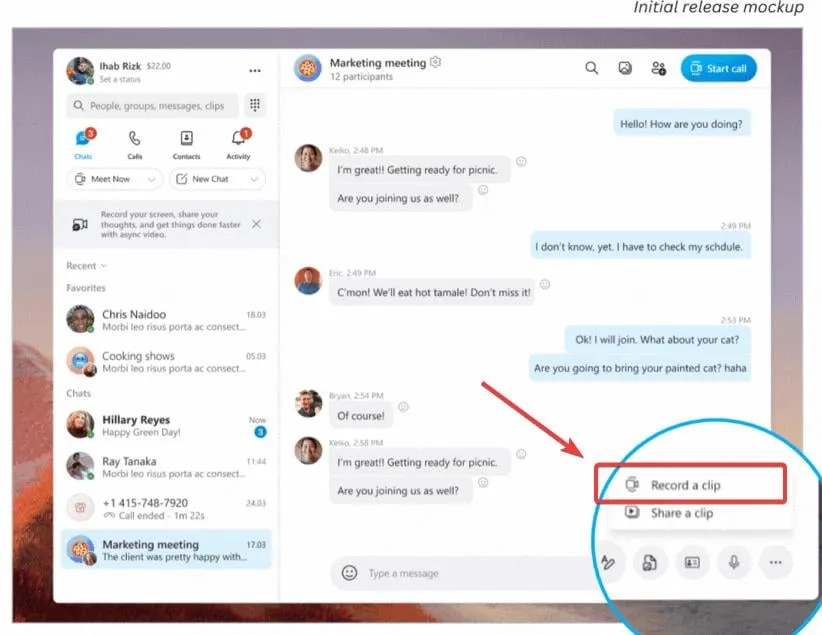
- 카메라와 화면을 선택한 다음 시작을 클릭하세요.
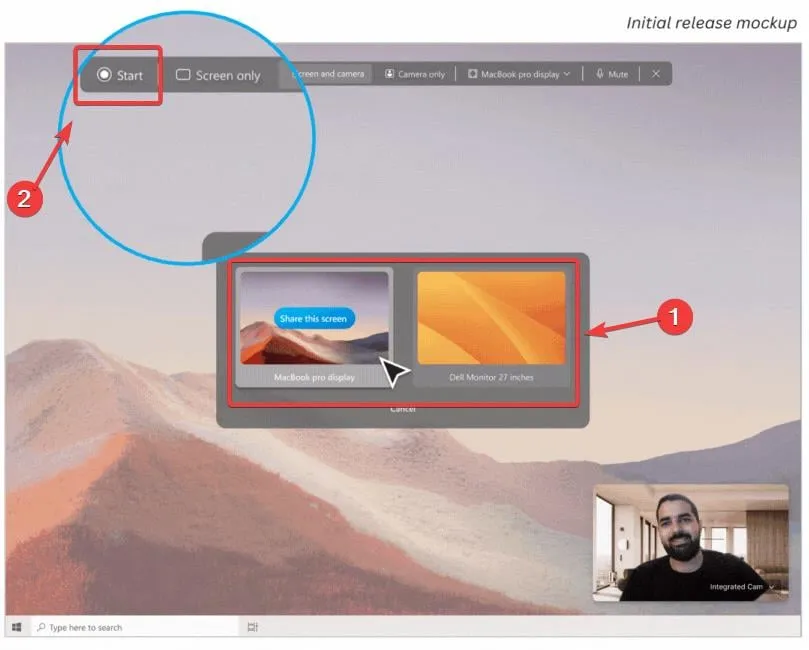
- 비디오/오디오 설정 및 길이 동영상을 녹화하는 동안
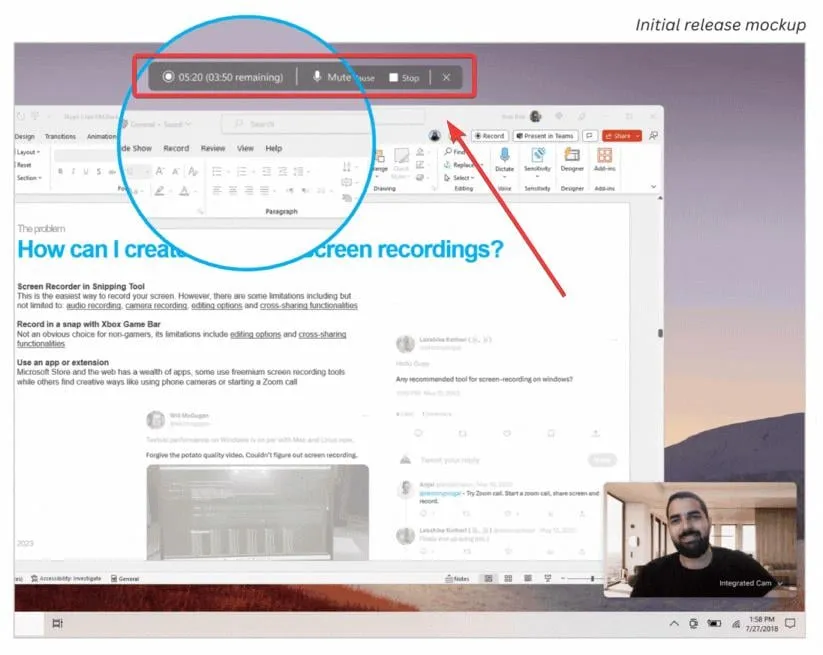
- 동영상을 편집하려는 경우 녹화 후 Skype에서 직접 편집할 수 있습니다.

- 추가 편집을 위해 재생하거나 링크를 생성하여 다른 사람과 공유할 수 있습니다.
Skype 클립은 데스크톱용 Skype에서 사용할 수 있으며 적어도 Skype Insider 프로그램에서는 이 기능이 아직 초기 단계에 있다는 점을 언급할 가치가 있습니다.
안정적인 Skype에서는 이런 방식으로 출시될 예정이지만, 위에 표시된 이미지가 초기 출시 모형을 표시하고 있으므로 다르게 나오거나 변경될 수 있습니다.
새로운 기능에 대해 어떻게 생각하시나요?




답글 남기기